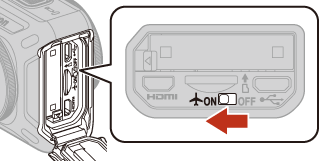スマートフォンとペアリングする
NFCを使わない場合
-
ペアリングの準備をする(Aペアリングの準備)
-
SnapBridge 360/170を起動し、a[つながる]タブの[カメラをつなげる]をタッチしてから、[KeyMission 360]をタッチする
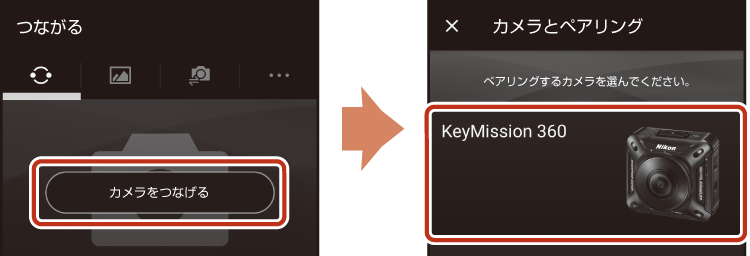
-
カメラの電源がOFFになっていることを確認したら、[次へ]をタッチする
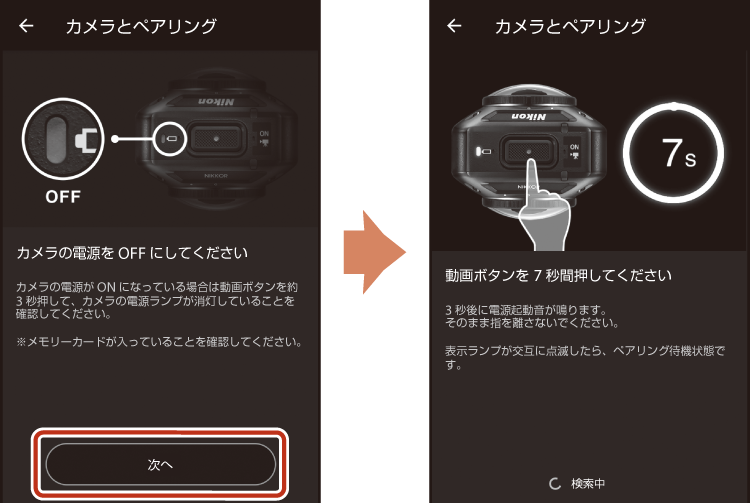
-
カメラの動画ボタンを長押し(約7秒)する
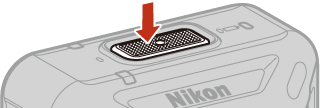
- 起動音が鳴っても、状態表示ランプが緑色で同時に点滅するまでは、動画ボタンを押し続けてください。
-
状態表示ランプが緑色で同時にしばらく点滅した後、緑色で交互に点滅します(ペアリング待機状態)。
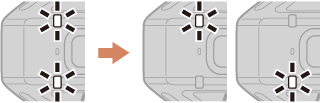
-
画面にカメラ名が表示されたら、タッチする
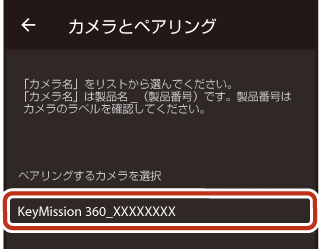
-
iOSの場合:
カメラ名をタッチすると、手順説明の画面が表示されます。内容を確認して[確認しました]をタッチします。
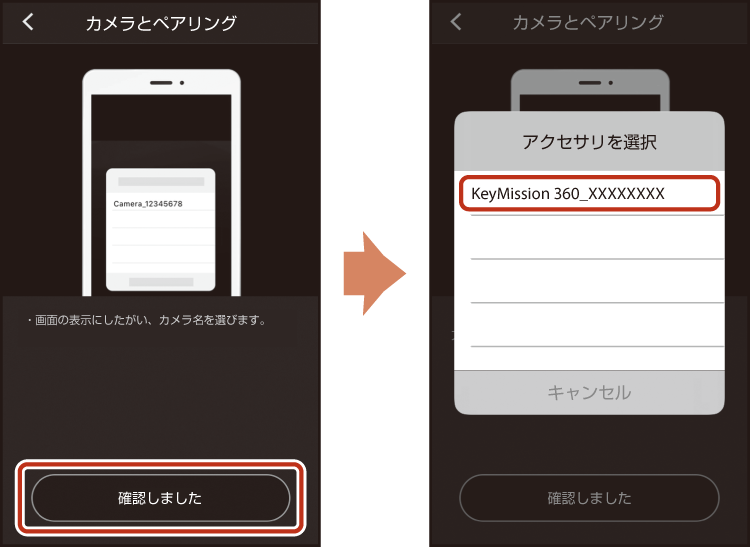
アクセサリーの選択画面が表示されたら、画面右上のBluetoothマークが白色から灰色に変わってから、カメラ名を再度タッチします。カメラ名が表示されるまでに時間がかかることがあります。
-
ペアリングが成功すると、下の画面が表示されます。
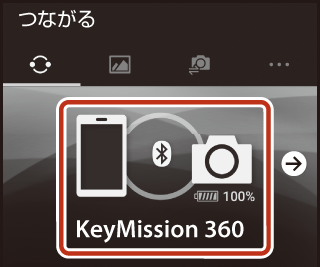
- ペアリングに失敗すると、状態表示ランプが赤色で同時に6回点滅します。ペアリング失敗のメッセージが画面に表示されたら、[OK]をタッチして、スマートフォンとペアリングできないときはの手順に従ってペアリングをやり直してください。
-
NFCを使う場合
-
ペアリングの準備をする(Aペアリングの準備)
-
NFCを使うすべてのアプリ(SnapBridge 360/170を含む)を終了する
- NFCを使うアプリが動作していると、ペアリングに失敗することがあります。
-
カメラの動画ボタンを長押し(約7秒)する
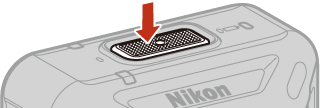
- 起動音が鳴っても、状態表示ランプが緑色で同時に点滅するまでは、動画ボタンを押し続けてください。
-
状態表示ランプが緑色で同時にしばらく点滅した後、緑色で交互に点滅します(ペアリング待機状態)。
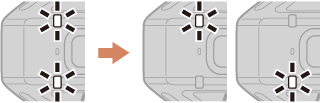
-
スマートフォンのNFCアンテナ部を、カメラのY(Nマーク)(ANマーク(NFCアンテナ部))にタッチする
- SnapBridge 360/170が起動します。
-
[ペアリング先を現在タッチしたカメラに変更しますか?]と表示されたら、[OK]をタッチする
-
ペアリングが成功すると、下の画面が表示されます。
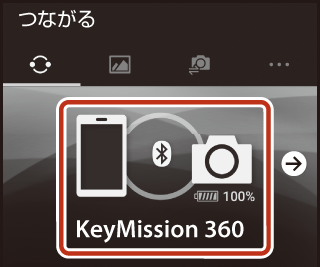
- ペアリングに失敗すると、状態表示ランプが赤色で同時に6回点滅します。ペアリング失敗のメッセージが画面に表示されたら、[OK]をタッチして、スマートフォンとペアリングできないときはの手順に従ってペアリングをやり直してください。
-
ペアリング成功後の接続について
一度ペアリングが成功すれば、次にカメラの電源をONにしたときは、SnapBridge360/170を起動するだけで、自動でスマートフォンに接続されます。
ただし、以下の場合は、自動でスマートフォンに接続されません。
- 接続先をリモコンに切り換えた場合
- ペアリングを解除した場合(Aスマートフォンとのペアリングを解除する)
-
SnapBridge 360/170の以下のメニューで設定をリセットした場合
- c[カメラ]タブ M[カメラ設定]M[設定クリアー]
- c[カメラ]タブ M[カメラ設定]M[通信メニュー]M[設定の初期化]
- カメラのファームウェアをバージョンアップした場合
無線通信が禁止されている場所で、通信機能をOFFにする
カメラの機内モードスイッチをONにしてください。スマートフォンとの常時接続も一時的に切断されますが、OFFに戻すと自動的に再接続します。